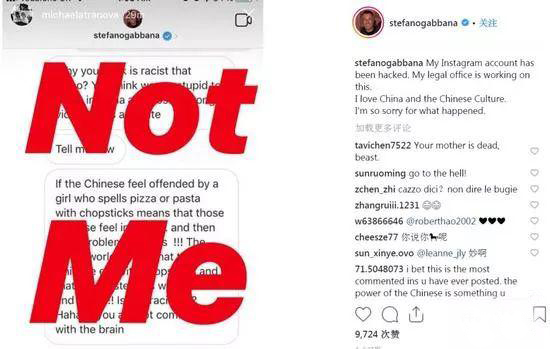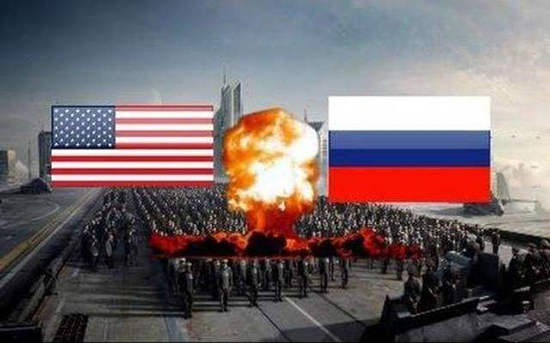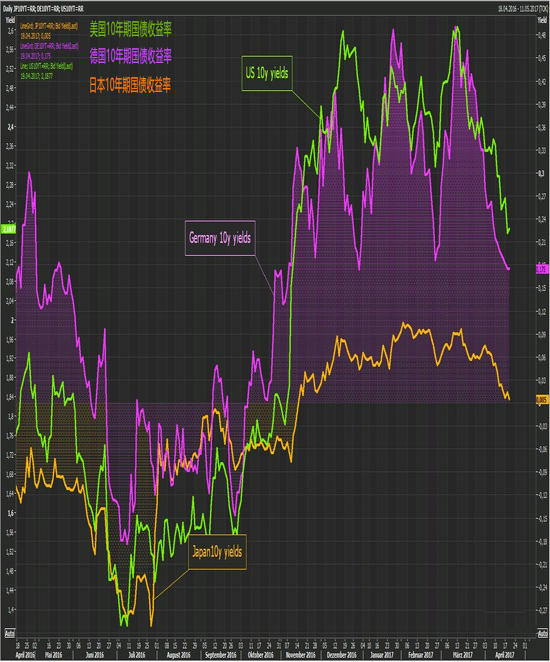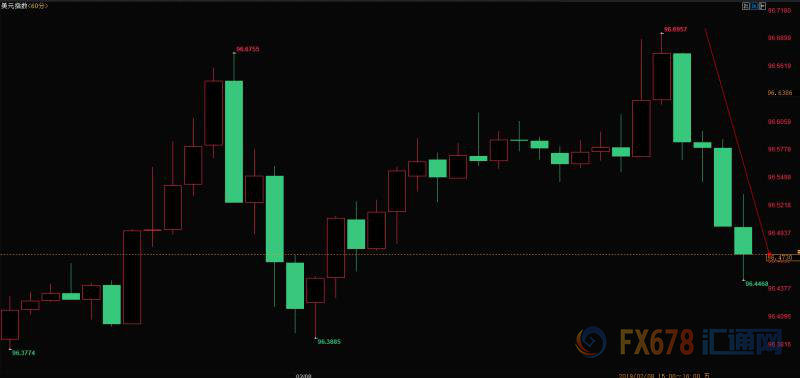让我们告别枯燥的文字介绍,
甚至连图片也不是最直观的,
' 视频不错,但时间太冗长了,
那么,下面这个你看怎么样?
只需7秒,一切尽现,你懂的。
· 快速查看打开窗口

 7秒爱上Win7:快速查看打开窗口
7秒爱上Win7:快速查看打开窗口
和XP不同,Win7桌面底部的任务栏具有更好的通用性,它融合了快捷启动栏和最小化窗口,并且增加了缩略图窗口,让窗口切换变得更为便捷。
· 轻松共享家庭资源

 7秒爱上Win7:轻松共享家庭资源
7秒爱上Win7:轻松共享家庭资源
考大家一个很专业的问题呦:你能看出上面两段视频中,那款笔记本是哪个品牌的哪款机型吗?
如果你一眼就看出来了,说明你是资深网友,专业度堪比ZOL的评测编辑;
如果你想了一段时间才看出来,那也很不错了,至少说明你也关注笔记本好几年了;
如果你完全看不出来,没关系,我们在第二页会告诉你它的品牌,在第三页告诉你它的型号。
· 搜索文件轻而易举文件太多了,不知道放到哪里去了?怎么能瞬间找到啊?
 7秒爱上Win7:搜索文件轻而易举
7秒爱上Win7:搜索文件轻而易举
原来通过这里的搜索栏就能找到,真方便。
· 窗口对比轻松实现
 7秒爱上Win7:窗口对比轻松实现
7秒爱上Win7:窗口对比轻松实现
7秒爱上Win7:窗口对比轻松实现
作为XP的使用者,我很欣赏这个功能,每次我调整不同窗口的大小,麻烦死了。
· 轻松管理孩子的电脑 7秒爱上Win7:轻松管理孩子的电脑
7秒爱上Win7:轻松管理孩子的电脑
7秒爱上Win7:轻松管理孩子的电脑
这个功能很好,不过现在的孩子是越来越聪明了,像我这样智力中等偏下的人,在初中时就能想办法躲开家长对电脑的设置了,哇咔咔。不过,听说Win7在这方面有所加强,您的孩子需要更聪明才行。
· 赶走多余窗口
桌面上堆积了各种窗口,现在我只需要处理其中一个,并且需要看看我桌面上的文件,怎么办呢?在XP系统下的做法是,先点“显示桌面”图标,再点这个窗口。下面我们来看看Win7是怎么做的?
 7秒爱上Win7:快速赶走多余窗口
7秒爱上Win7:快速赶走多余窗口
原来只需摁住窗口抖一抖就行了,确实方便了一些,而且也很有趣。
· 快速唤醒电脑

 7秒爱上Win7:快速唤醒电脑
7秒爱上Win7:快速唤醒电脑
在Win7系统中,其实我们无需关机,甚至连休眠都不用,只需对电源管理进行适当的设置,比如让它在合上盖子时不要休眠。这样当我们合上盖子时,屏幕背光会自动关闭,处理器也会自动降频至C6级别,这样即使几个小时不用电脑,电量也不会消耗太多。当然,对Win7系统来说,即使让它睡眠,唤醒所需的时间也很短,可以继续之前的工作进度。
· 小结:
通过本文的几个小视频,我们看到了Win7系统的一部分改进,只需几秒我们就能了解,说明它们非常简单易用。当然,这只是Win7各种优点的冰山一角,如果您希望了解更多,请点击这里进入Win7专题页面。
 客服热线:
客服热线: